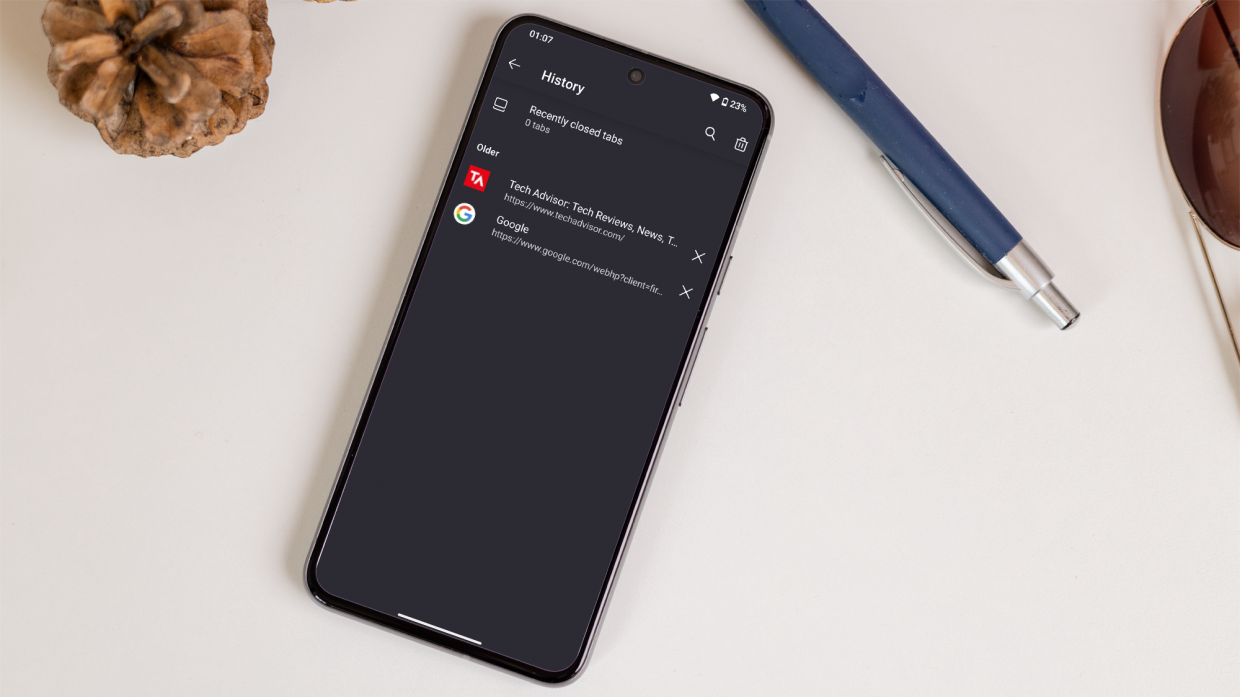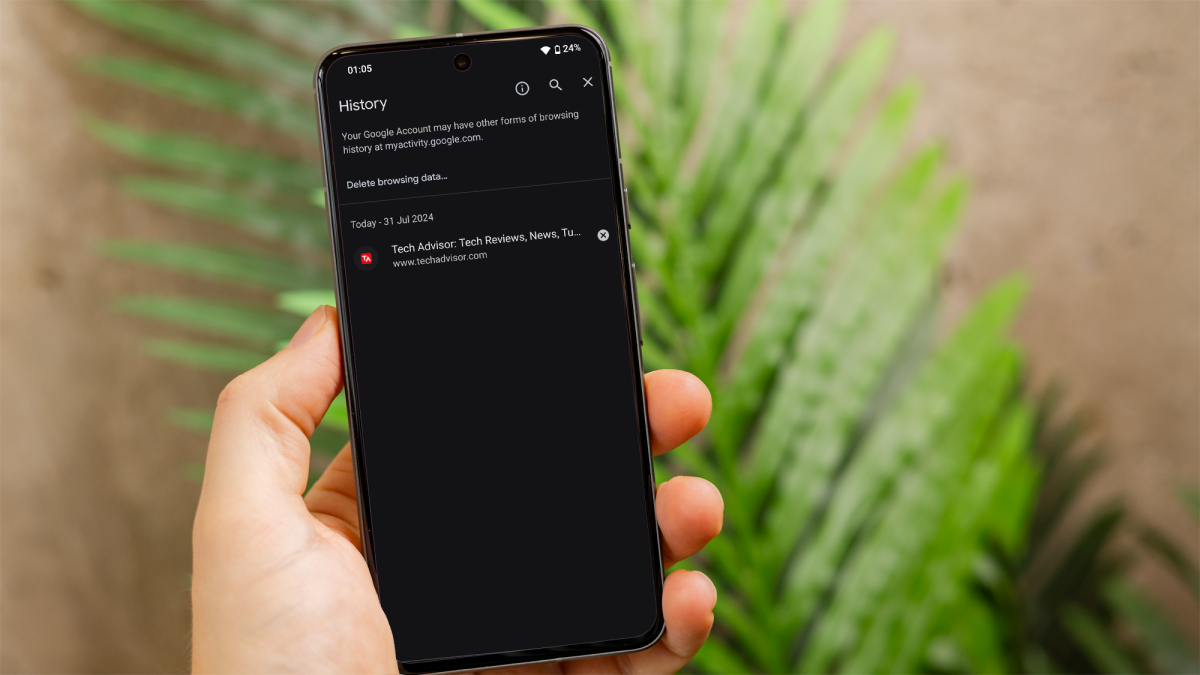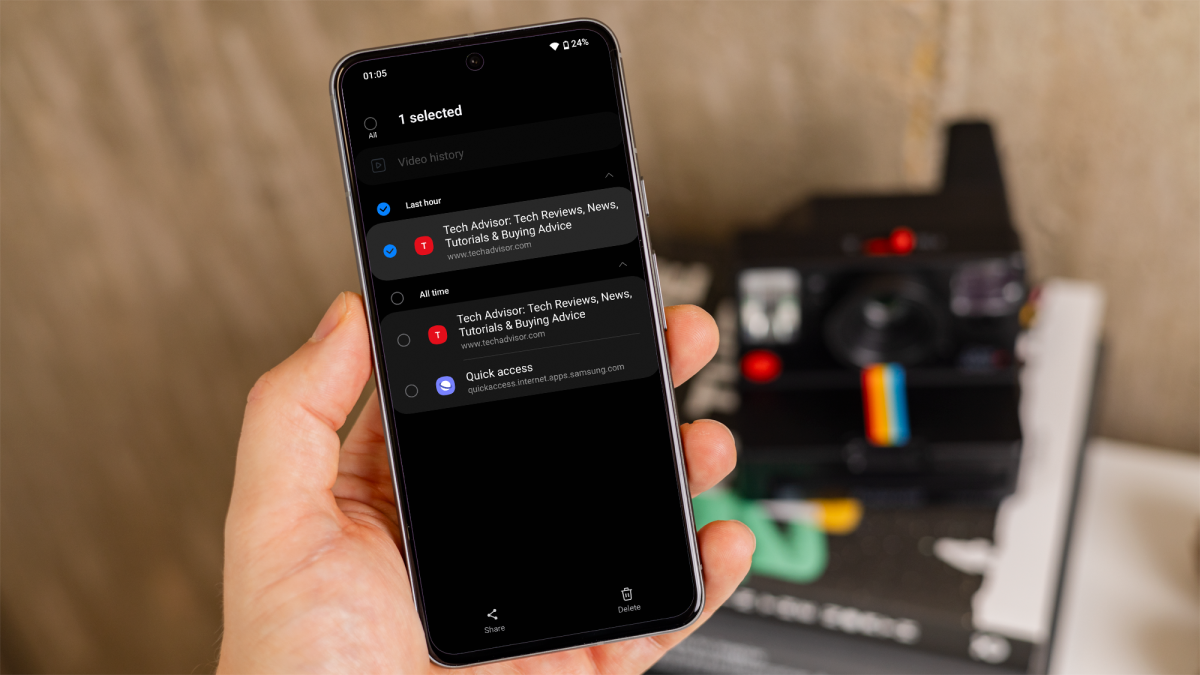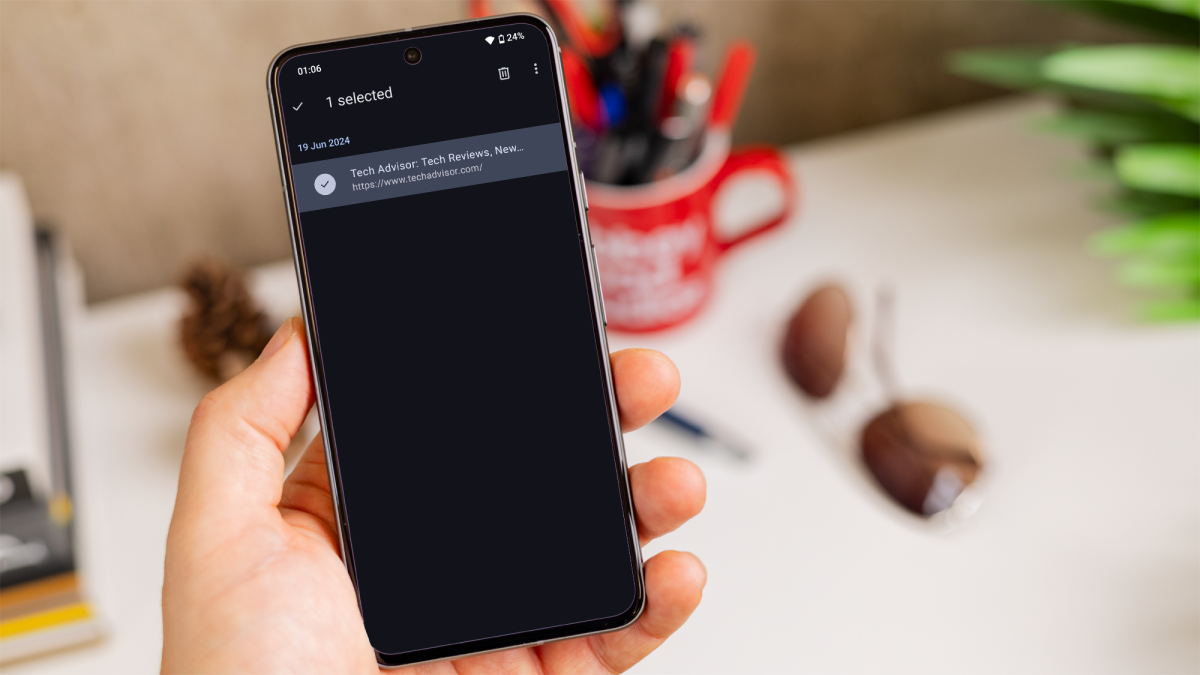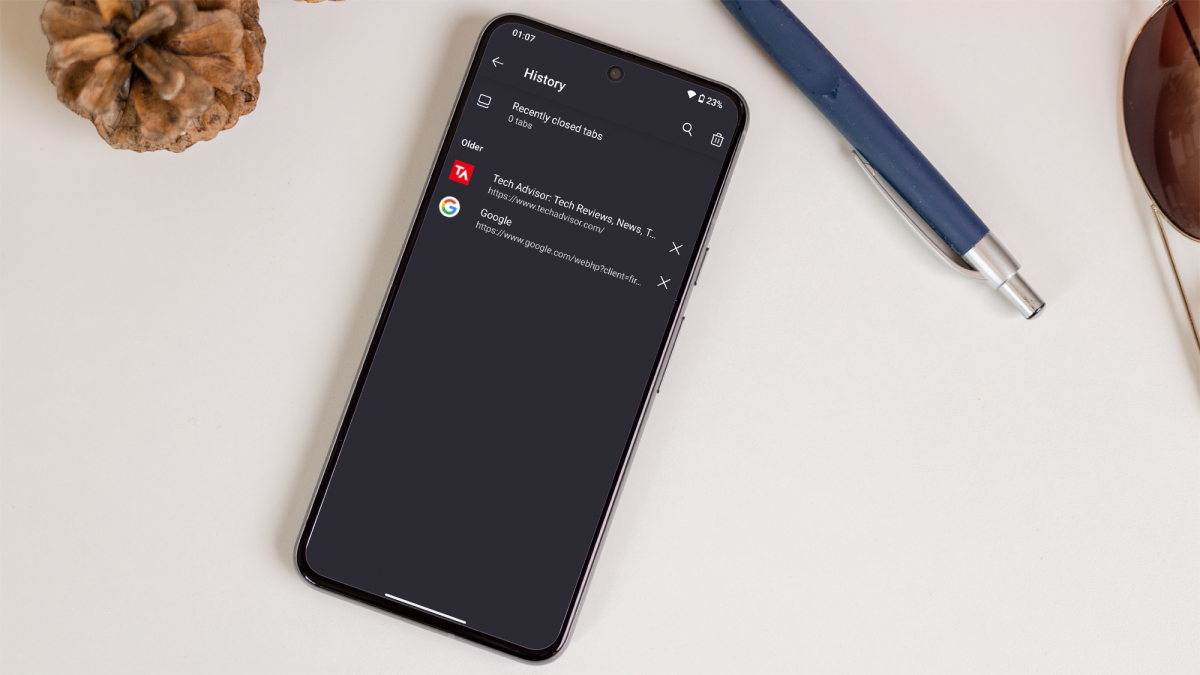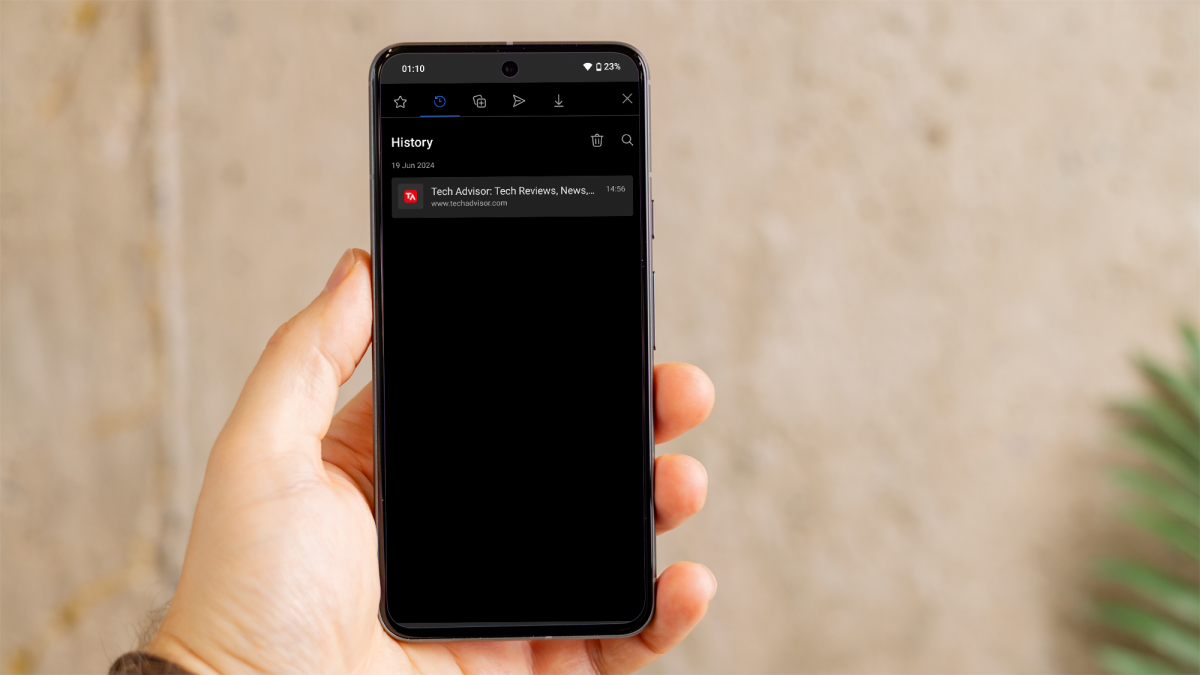احتفظ بما كنت تبحث عنه عبر الإنترنت خاصًا
يمكن أن يكون سجل التصفح بمثابة كنز من المعلومات الشخصية. يعتقد معظمنا أنه ليس لدينا ما نخفيه، وبالتالي لا يهم من يرى المواقع التي نزورها عبر الإنترنت. ولكن قد ترغب في أن تكون أكثر سرية قليلاً.
إذا كنت تتسوق لعيد ميلاد شريكك، أو تبحث عن مرض غامض، أو تشاهد شيئًا لا تريد أن يجده أطفالك، أو تطرح نوع الأسئلة التي قد تشعر بالسخافة عند طرحها على إنسان حقيقي على هاتف Android أو Android مشترك الكمبيوتر اللوحي، فاعلم أن أي شخص لديه حق الوصول إلى هذا الجهاز يمكنه أيضًا رؤية ما كنت تنظر إليه.
إذا كنت تريد حذف سجل التصفح الخاص بك على جهاز Android، فاتبع هذه الخطوات المصممة خصيصًا لمختلف المتصفحات الشائعة.
جوجل كروم
يعد Google Chrome أحد المتصفحات الأكثر استخدامًا على نظام Android، ويعد حذف سجل التصفح الخاص بك فيه عملية مباشرة.
إذا كنت ترغب في حذف عناصر محددة:
- افتح جوجل كروم.
- اضغط على أيقونة القائمة ثلاثية النقاط في الزاوية العلوية اليمنى.
- اختيار “التاريخ” من القائمة المنسدلة.
- اضغط على “X” بجوار الإدخال الذي ترغب في إزالته.
إذا كنت ترغب في مسح بيانات التصفح بالكامل:
- اضغط على “حذف بيانات التصفح…” أعلى صفحة “السجل”.
- اختر النطاق الزمني المطلوب (على سبيل المثال، الساعة الأخيرة، آخر 24 ساعة، كل الوقت).
- حدد المربعات الخاصة بأنواع البيانات التي تريد حذفها (سجل التصفح، وملفات تعريف الارتباط، والصور والملفات المخزنة مؤقتًا، وما إلى ذلك).
- اضغط على “مسح البيانات”.
إنترنت سامسونج
Samsung Internet هو المتصفح الافتراضي على هواتف Samsung Galaxy والأجهزة اللوحية، وهو معروف بأدائه السلس ومجموعة الميزات القوية. ومع ذلك، لا يزال بإمكانك استخدامه على أي هاتف أندرويد آخر.
إذا كنت ترغب في حذف عناصر محددة:
- افتح متصفح إنترنت سامسونج.
- انتقل إلى السجل الخاص بك عن طريق النقر على أيقونة القائمة المكونة من ثلاثة أسطر في الزاوية اليمنى السفلية واختيار “السجل”.
- اضغط مع الاستمرار على الإدخال الذي تريد حذفه، ثم اضغط على “حذف” عندما يظهر الخيار.
إذا كنت ترغب في مسح بيانات التصفح بالكامل:
- اضغط على أيقونة القائمة المكونة من ثلاثة أسطر مرة أخرى وحدد “الإعدادات”.
- انتقل إلى “بيانات التصفح الشخصية” ثم إلى “حذف بيانات التصفح”.
- حدد البيانات التي تريد حذفها وانقر على “حذف البيانات”.
الأوبرا
يعد Opera متصفحًا آخر غنيًا بالميزات مزودًا بأداة حظر الإعلانات المضمنة وشبكة VPN المجانية.
إذا كنت ترغب في حذف عناصر محددة:
- افتح الأوبرا.
- اضغط على أيقونة Opera في الزاوية اليمنى السفلية وحدد “السجل”.
- اضغط مع الاستمرار على الإدخال الذي تريد حذفه، ثم اضغط على أيقونة سلة المهملات عندما تظهر.
إذا كنت ترغب في مسح بيانات التصفح بالكامل:
- اضغط على أيقونة Opera مرة أخرى وانتقل إلى “الإعدادات”.
- قم بالتمرير لأسفل وانقر على “الخصوصية والأمان”.
- اضغط على “مسح البيانات…”
- اختر البيانات التي تريد مسحها، ثم اضغط على “مسح البيانات”.
موزيلا فايروكس
يشتهر Mozilla Firefox بميزات الخصوصية القوية وخيارات التخصيص. إليك كيفية حذف سجل التصفح الخاص بك.
إذا كنت ترغب في حذف عناصر محددة:
- افتح فايرفوكس.
- قم بالوصول إلى سجلك من خلال النقر على أيقونة القائمة ذات النقاط الثلاث في الزاوية العلوية اليمنى.
حدد “التاريخ” من القائمة المنسدلة. - اضغط مع الاستمرار على الإدخال الذي تريد حذفه، ثم اضغط على “حذف” عندما يظهر الخيار.
إذا كنت ترغب في مسح بيانات التصفح بالكامل:
- اضغط على أيقونة القائمة ذات النقاط الثلاث مرة أخرى وحدد “الإعدادات”.
- قم بالتمرير لأسفل إلى “الخصوصية والأمان” وحدد “حذف بيانات التصفح”.
- اختر البيانات التي تريد مسحها (سجل التصفح وملفات تعريف الارتباط والصور والملفات المخزنة مؤقتًا وما إلى ذلك).
- اضغط على “حذف بيانات التصفح”.
مايكروسوفت ايدج
يوفر Microsoft Edge تكاملاً سلسًا مع Windows وخدمات Microsoft الأخرى. إذا كنت تستخدم Edge على جهاز Android الخاص بك، فاتبع هذه الخطوات لحذف سجل التصفح الخاص بك.
إذا كنت ترغب في حذف عناصر محددة:
- افتح مايكروسوفت إيدج.
- اضغط على أيقونة القائمة المكونة من ثلاثة أسطر في أسفل الشاشة وحدد “السجل” من القائمة.
- اضغط مع الاستمرار على الإدخال الذي تريد حذفه، ثم اضغط على “حذف” عندما يظهر الخيار.
إذا كنت ترغب في مسح بيانات التصفح بالكامل:
- اضغط على أيقونة القائمة ذات النقاط الثلاث مرة أخرى وانتقل إلى “الإعدادات”.
- قم بالتمرير لأسفل وحدد “الخصوصية والأمان”، ثم انقر فوق “حذف بيانات التصفح”.
- اختر أنواع البيانات التي تريد مسحها وانقر على “حذف البيانات”.